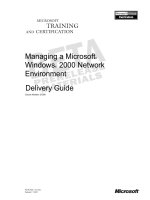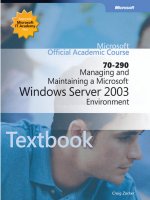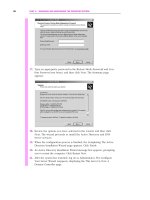Bài giảng 70-290: MCSE Guide to Managing a Microsoft Windows Server 2003 Environment: Chương 11 - ThS. Trần Bá Nhiệm (Biên soạn)
Bạn đang xem bản rút gọn của tài liệu. Xem và tải ngay bản đầy đủ của tài liệu tại đây (15.53 MB, 44 trang )
70-290: MCSE Guide to Managing
a Microsoft Windows Server 2003
Environment
Chương 11:
Kiểm soát hiệu suất server
Mục tiêu
• Xác định tầm quan trọng của việc theo dõi hiệu
suất server
• Dùng Task Manager để kiểm soát hiệu suất server
và cách dùng các tài nguyên
• Dùng Event Viewer để nhận định các sự cố
• Dùng System Monitor và Performance Logs and
Alerts
• Tối ưu hiệu suất server thông qua cấu hình các
thiết lập dịch vụ
70-290: MCSE Guide to Managing a Microsoft
Windows Server 2003 Environment
2
Giới thiệu Monitoring Server
Performance
• Hiệu suất của server có thể suy giảm
• Kiểm soát giúp thông báo các vấn đề trước khi sự
cố xảy ra trở nên nghiêm trọng
• Các công cụ có sẵn để kiểm soát:
• Task Manager
• Event Viewer
• Performance console
70-290: MCSE Guide to Managing a Microsoft
Windows Server 2003 Environment
3
Task Manager
• Phương pháp nhanh nhất để thu được bức tranh
snapshot về hiệu suất server
• Cung cấp thông tin mức cao
• Có thể truy cập thông qua Windows taskbar hoặc
tổ hợp phím Ctrl+Alt+Delete
• Có 5 thẻ chính:
•
•
•
•
•
Applications
Processes
Performance
Networking
Users
70-290: MCSE Guide to Managing a Microsoft
Windows Server 2003 Environment
4
Kiểm soát và quản lý các ứng
dụng
• Từ Task Manager, thẻ Applications hiển thị danh
sách các ứng dụng đang chạy
• Để quản lý 1 ứng dụng nào đó, chọn nó từ danh
sách và lựa chọn: End Task, Switch To, New
Tasks
• Hoặc click phải trên ứng dụng và chọn: Switch
To, Bring to Front, Minimize, Maximize, End
Task, Go To Process
70-290: MCSE Guide to Managing a Microsoft
Windows Server 2003 Environment
5
Kiểm soát và quản lý các tiến
trình
• Từ Task Manager, thẻ Processes hiển thị danh
sách các tiến trình dùng bởi ứng dụng hoặc dịch
vụ
• Hiển thị thông tin về mỗi tiến trình đang chạy
• Right-click một tiến trình để kết thúc nó
• Có thể thay đổi độ ưu tiên mặc định từ Normal
Priority
70-290: MCSE Guide to Managing a Microsoft
Windows Server 2003 Environment
6
Kiểm soát và quản lý các tiến
trình (tt)
70-290: MCSE Guide to Managing a Microsoft
Windows Server 2003 Environment
7
Thực tập 11-1: Dùng Task
Manager để quản lý ứng dụng
và tiến trình
• Mở Task Manager dùng Ctrl+Alt+Delete
• Quan sát các ứng dụng đang chạy
• Khởi động ứng dụng mới và khảo sát các tùy chọn
dùng Task Manager
70-290: MCSE Guide to Managing a Microsoft
Windows Server 2003 Environment
8
Khảo sát hiệu suất thời gian
thực
• Từ Task Manager, thẻ Performance hiển thị hiệu
suất CPU và bộ nhớ
• Cho bức tranh snapshot về hiệu suất tại thời điểm
• Thường dùng kết hợp với các công cụ nhiều chi
tiết hơn
70-290: MCSE Guide to Managing a Microsoft
Windows Server 2003 Environment
9
Khảo sát hiệu suất thời gian
thực (tt)
70-290: MCSE Guide to Managing a Microsoft
Windows Server 2003 Environment
10
Khảo sát hiệu suất thời gian
thực (tt)
70-290: MCSE Guide to Managing a Microsoft
Windows Server 2003 Environment
11
Thực tập 11-2: Dùng Task
Manager để kiểm soát hiệu
suất
• Mở Task Manager và chọn thẻ Performance tab
• Xem thông tin
• Khởi động 1 ứng dụng và một lần nữa xem lại
hiệu suất
• Khảo sát việc khởi động và dừng các ứng dụng
ảnh hưởng thế nào đến hiệu suất
70-290: MCSE Guide to Managing a Microsoft
Windows Server 2003 Environment
12
Kiểm soát hiệu suất mạng
• Từ Task Manager, chọn thẻ Networking để hiển
thị thông tin ứng dụng mạng:
• Phần trăm băng thông mạng đang dùng
• Cũng hiển thị dữ liệu hiệu suất mạng cho mỗi card
mạng đã cài đặt
• Tên của adapter; độ khả dụng của adapter; tốc độ kết
nối và trạng thái hoạt động của adapter
70-290: MCSE Guide to Managing a Microsoft
Windows Server 2003 Environment
13
Kiểm soát hiệu suất mạng (tt)
70-290: MCSE Guide to Managing a Microsoft
Windows Server 2003 Environment
14
Kiểm soát các User
• Từ Task Manager, thẻ Users hiển thị các user đã
đăng nhập, gồm cả các client mạng
• Có thể đăng xuất hoặc hủy kết nối 1 user
• Có thể gửi thông điệp đến user đã kết nối
• Có thể kết nối đến phiên làm việc của user khác
70-290: MCSE Guide to Managing a Microsoft
Windows Server 2003 Environment
15
Kiểm soát các User (tt)
70-290: MCSE Guide to Managing a Microsoft
Windows Server 2003 Environment
16
Event Viewer
• Dùng để tập hợp thông tin và các vấn đề trục trặc
phần mềm, phần cứng và hệ thống
• Các sự kiện được ghi lại trong các log
• Event Viewer cho phép xem nội dung các log
• Các bản ghi log ghi chú các cảnh báo và lỗi
• Thường chứa các ID sự kiện nhằm giúp xác định vấn đề
• 3 log chính:
• Application log
• Security log
• System log
70-290: MCSE Guide to Managing a Microsoft
Windows Server 2003 Environment
17
Event Viewer (tt)
70-290: MCSE Guide to Managing a Microsoft
Windows Server 2003 Environment
18
Event Viewer (tt)
• DC có 2 log chính:
• Directory service log
• File replication service log
• User nào cũng xem được nội dung log ứng dụng
và hệ thống
• Các Administrator với quyền đặc biệt có thể xem
log bảo mật
• Các kiểu sự kiện gồm: thông tin, cảnh báo, lỗi
70-290: MCSE Guide to Managing a Microsoft
Windows Server 2003 Environment
19
Thông dịch các sự kiện
• Click vào log để xem chi thiết
• Khung chi tiết hiển thị thông tin gồm:
•
•
•
•
•
Kiểu sự kiện
Ngày và giờ xảy ra
Nguồn gốc
Loại và ID sự kiện
Máy tính nào xảy ra sự kiện đó
70-290: MCSE Guide to Managing a Microsoft
Windows Server 2003 Environment
20
Thông dịch các sự kiện (tt)
70-290: MCSE Guide to Managing a Microsoft
Windows Server 2003 Environment
21
Thực tập 11-3: Xem Event
Viewer hệ thống và log ứng
dụng
•
•
•
•
Mở Event Viewer và xem log ứng dụng
Xem các đặc tính của sự kiện trong log
Mở log hệ thống
Xem lại 1 sự kiện lỗi
70-290: MCSE Guide to Managing a Microsoft
Windows Server 2003 Environment
22
Thực tập 11-3 (tt)
70-290: MCSE Guide to Managing a Microsoft
Windows Server 2003 Environment
23
Console hiệu suất
• Hỗ trợ thu thập thông tin nhiều chi tiết hơn Task
Manager
• Có 2 công cụ khác nhau:
• System Monitor
• Xem dữ liệu thu thập từ các đối tượng counter
• Performance Logs and Alerts
• Định kỳ log các mẫu vào 1 file dữ liệu để nhận vào
các ứng dụng khác
• Sinh ra các cảnh báo khi gặp ngưỡng đã cấu hình
trước
70-290: MCSE Guide to Managing a Microsoft
Windows Server 2003 Environment
24
System Monitor
• Đặc biệt có ích cho tập hợp dữ liệu hiệu suất
server thời gian thực
• Các tác vụ có thể hoàn thành dùng System
Monitor:
•
•
•
•
Hiểu về hiệu suất server
Chẩn đoán vấn đề
Khả năng lập kế hoạch
Kiểm tra
• Bạn có thể xác định 1 kiểu của dữ liệu, nguồn
hoặc máy tính nào, đối tượng nào để kiểm soát
70-290: MCSE Guide to Managing a Microsoft
Windows Server 2003 Environment
25